4 måste videoredigeringsappar för Android

Ta en titt på dessa 4 videoredigeringsappar som du kan använda för att enkelt redigera video från din Android-enhet.
Att redigera en video är enklare nu än någonsin tidigare. Du behöver inte den där komplicerade videoredigeringsprogramvaran som bara någon med stor kunskap om teknik skulle veta hur man använder.
Tack vare det stora utbudet av gratis videoredigeringsappar på Google Play är det enklare att redigera dina videor på din Android-enhet. Men vilka är värda att installera? Följande videoredigeringsappar är de jag rekommenderar för alla Android-användare.
VideoShow är en av de mest populära videoredigeringsapparna för Android. Den finns i sin gratis- och premiumversion. Om du går Pro kan du njuta av alternativ som ingen vattenstämpel, inga annonser, 1080p-export, GIF-export, videojustering, pixelering, rösteffekter och mer. Priset kan variera beroende på vilket land du befinner dig i, men priset kommer att vara runt 20 USD.
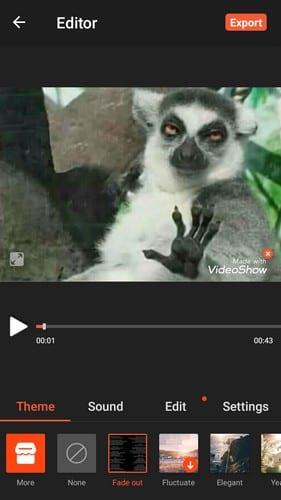
Gratisversionen erbjuder fortfarande utmärkta funktioner som olika teman. Du kan till exempel lägga till teman som elegant, Loveday, med dig, flashmob, reselogg, ros med mera.
När du väljer ett tema laddar appen ner det automatiskt och lägger till temat i din video. Teman med en krona indikerar att det bara är tillgängligt om du går Pro. På fliken Musik kan du lägga till en låt för hela videon, men om du vill lägga till mer än en låt väljer du alternativet för flera musiklåtar.
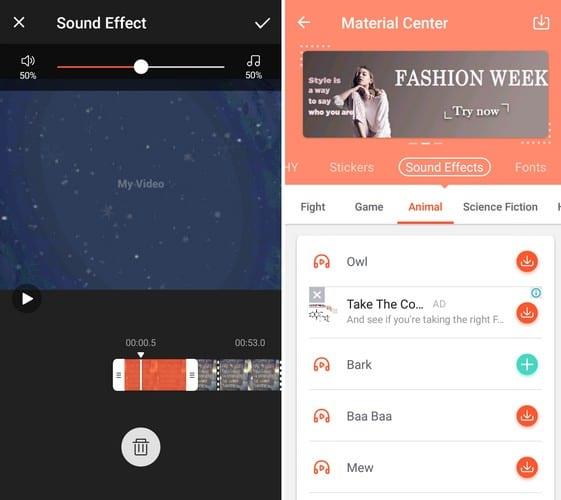
I ljudeffektfliken kan du lägga till ljud som en skällande hund, någon som skriker, smälla, piska och många fler. Skjut videon dit du vill placera ljudet och tryck på plustecknet. Du vet var du ställer in ljudeffekten eftersom den kommer att markeras i rött.
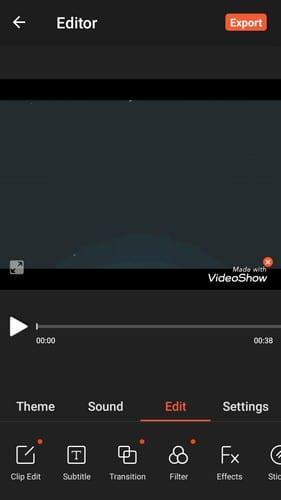
På fliken Redigera kan du använda verktyg som klippredigering, undertext, övergång, filter, effekter, klistermärken, doodle och lägga till klipp. Om du går Pro kan du också använda rullningstext, vattenstämpel och pixlad.
VivaVideo har också fantastiska alternativ som julteman när december inte finns på plats. Teman du kan använda är ogenomskinlig skog, lucid film, sommar, macaron, körsbärsregn, my, viva news och mer. Förhandsvisningsrutorna är större med den här appen och har (enligt min mening) bättre teman att välja mellan.
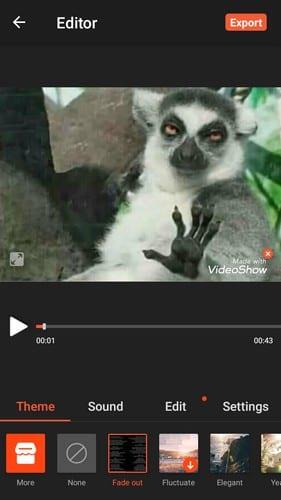
VivaVideo har också ett alternativ där du kan lägga till ljudeffekter som gnistra, applåder, telefonringning, folkskratt, tjafs, dörrklocka, visselpipa och mer. Du kan också lägga till musiken du har på din enhet, eller så kan du trycka på den röda inspelningsknappen och spela in din egen röst.
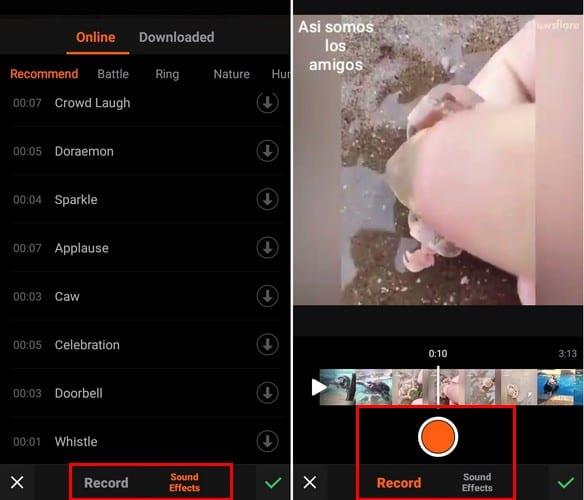
På musikfliken kan du lägga till olika sorters musik från olika genrer. Du kan välja mellan genrer som folkmusik, klassiskt, pop, rock, ambient, R&B, barn, jazz & blues, semester, hiphop och mer.
Videons originalljud kan också helt eller delvis uteslutas genom att använda ljudreglaget. Reglaget kommer att indikera i procent hur mycket av originalljudet som kommer att höras.
Om du vill behålla din video som den är och vill lägga till några teman till dina videor, är ActionDirector ett bra alternativ. Det låter dig snabba upp hela eller delar av din video för det komiska utseendet. Du kan också lägga till filter, klistermärken och titlar till dina videor.
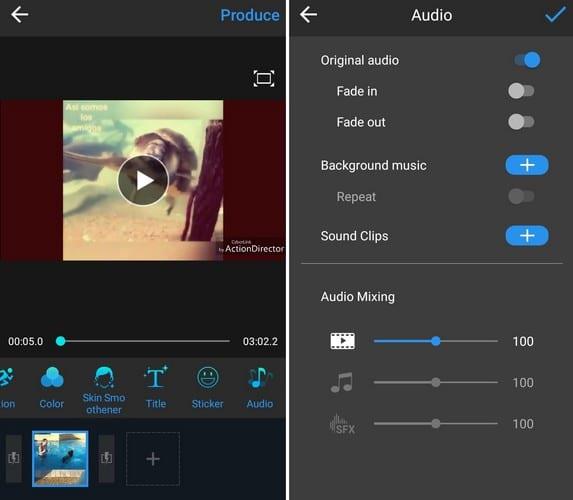
Med den här appen kan du få ljudet antingen att tona in eller ut. Denna app har nyfikna ljudklipp som flygplatsmeddelande, telefonuppringning och annat ljud beroende på vilket ämne du väljer.
Du kan välja ljud från ämnen som sport, instrument, arbete, hem, dagligt liv, djur, vapen, transport, människor, miljö och diverse. Den här appen kanske inte har lika många alternativ som de andra, men de som den har är värda att använda.
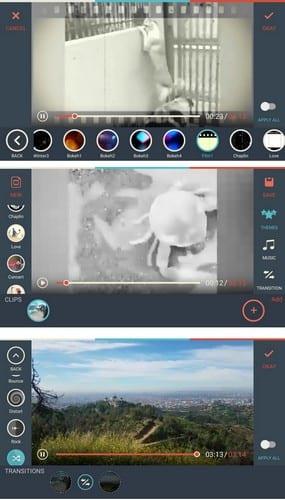
FilmoraGo har också unika alternativ. Det är till exempel också möjligt att vända videon så att den börjar från slutet. Detta är ett alternativ som du bara kommer att hitta i den här appen.
Den här funktionen är dold i redigeringsverktyg, som bara kan ses genom att svepa uppåt på alternativen till höger. När du är i redigeringsverktyg, välj alternativet trimma klipp och slå på alternativet omvänd video.
Precis som de andra apparna på listan erbjuder FilmoraGo också överlägg, filter, hastighet, ljudmixer, voiceover, PIP, beskärning, trimning och teman. På tal om teman kan du välja bland teman som 80-talet, mode, vinter, Chaplin, kärlek, konsert, barn och spegel.
Att spela in en video är en enkel uppgift och det ska också vara enkelt att redigera en video. Tack vare de gratis videoredigeringsapparna för Android som nämns ovan kan du redigera dina videor även om du inte kommer överens med tekniken särskilt mycket. Vilken app ska du börja med?
Använder du flera Google-konton på Android och PC och vet inte hur man ändrar standard Google-konto? Läs vidare för att lära dig de hemliga stegen.
Facebook-berättelser kan vara mycket roliga att göra. Här är hur du kan skapa en berättelse på din Android-enhet och dator.
Fyller det på din Android? Lös problemet med dessa nybörjarvänliga tips för alla enheter.
Hur man aktiverar eller inaktiverar stavningskontrollfunktioner i Android OS.
En handledning som visar hur du aktiverar utvecklaralternativ och USB-felsökning på Samsung Galaxy Tab S9.
Älskar du att läsa e-böcker på Amazon Kindle Fire? Lär dig hur du lägger till anteckningar och markerar text i en bok på Kindle Fire.
Jag ger en lista över saker du kan prova om din Android-enhet verkar starta om slumpmässigt utan uppenbar anledning.
Vill du lägga till eller ta bort e-postkonton på din Fire-surfplatta? Vår omfattande guide går igenom processen steg för steg, vilket gör det snabbt och enkelt att hantera dina e-postkonton på din favorit enhet. Missa inte denna viktiga handledning!
En handledning som visar två lösningar på hur man permanent förhindrar appar från att starta vid uppstart på din Android-enhet.
Behöver du nedgradera en app på Android-enhet? Läs den här artikeln för att lära dig hur du nedgraderar en app på Android, steg för steg.







